3 طرق مفيدة حول كيفية إزالة العلامة المائية في CamScanner
CamScanner هو نظام يمكّن المستخدمين من نقل الملفات وتعديل ملفات PDF والقيام بمهام أخرى متنوعة من داخل بيئة مركزية. يتم منح المستخدمين القدرة على تغيير النص ، ودمج الملفات ، وتقسيم الصفحات ، وإضافة توقيعات ، وإنشاء علامات مائية ، وإنشاء علامات مائية باستخدام ميزة معالجة PDF. بالإضافة إلى ذلك ، لا يمكن إنكار فائدة أداة من هذا النوع. سيتولى CamScanner عملية كتابة هذه النصوص يدويًا ، لذلك لا داعي للقلق بشأنها. لسوء الحظ ، ستتمكن من رؤية العلامة المائية المرتبطة بالخطة المميزة إذا لم تكن قد اشتريت هذه الخطة. لمساعدتك على إزالة العلامة المائية من CamScanner ، تعرف عليها مزيلات العلامة المائية CamScanner عبر الإنترنت وعلى الأجهزة المحمولة.
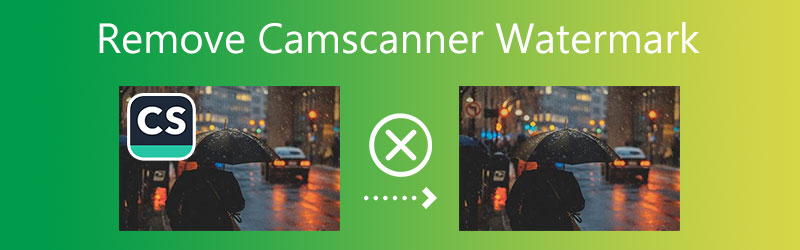

الجزء 1. أفضل طريقة لإزالة علامة Camscanner المائية (عبر الإنترنت)
سوف تجد ذلك باستخدام مزيل العلامة المائية المجاني عبر الإنترنت هي الطريقة الأكثر فعالية لإزالة العلامات المائية من صور CamScanner. إنه تطبيق قائم على الويب يمكن تشغيله على أجهزة الكمبيوتر الشخصية وأجهزة iOS والهواتف الذكية التي تعمل بنظام Android. بالإضافة إلى ذلك ، يمكنك استخدامه على جهازك حتى إذا لم تقم بتثبيت أي تطبيقات أو برامج.
تم تصميم Free Watermark Remover Online لأول مرة كأداة لإزالة العلامات المائية من الصور الرقمية. نتيجة لذلك ، يمكنه مسح أي شكل من أشكال الشعار والطوابع والرموز التعبيرية والعلامة المائية النصية التي قد تكون موجودة في أي ملف أو صورة. كما يأتي مع خيارات تحرير سهلة الاستخدام للغاية ، مما يسهل على الأشخاص الوصول إليه.
لا تعتبر كمية العلامات المائية التي قد تزيلها عاملاً أثناء استخدام الإصدار عبر الإنترنت من مزيل العلامة المائية المجاني. على عكس مزيلات العلامات المائية الأخرى ، فإن هذا لا يفرض قيودًا على حجم الملف. حتى بعد تعديل الملف ، ستحافظ Free Watermark Remover Online على جودة الملف الأصلي. ليس أقل من فوائده. فيما يلي وصف لكيفية عمل إزالة العلامة المائية CamScanner.
الخطوة 1: يرجى زيارة عنوان URL المرتبط للحصول على مزيد من المعلومات حول إصدار خدمات إزالة العلامة المائية المجانية عبر الإنترنت. اختر الصورة من جهاز الكمبيوتر الخاص بك ثم حدد ملف تحميل الصور اختيار.
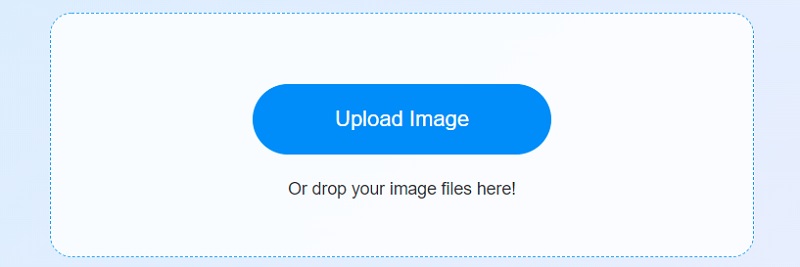
الخطوة 2: يمكنك استخدام أي فرشاة لإزالة العلامة المائية من المنطقة التي تريد إخفاءها. بعد ذلك ، يمكنك استخدام ملف يزيل أداة لإزالة أي أجزاء غير ضرورية من المنطقة المحددة. نتيجة لهذه الميزة ، يمكن إزالة العديد من العلامات المائية في عملية واحدة.
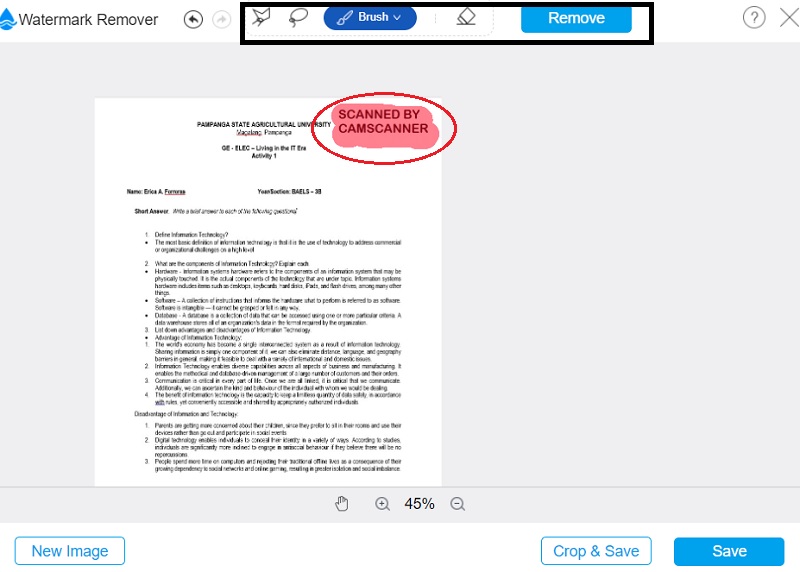
الخطوه 3: لضمان حصول المنتج النهائي على أعلى جودة ممكنة. بناء على المعلومات المعروضة هنا. بعد ذلك ، ستحتاج إلى حفظ الصورة التي قمت بإنشائها للتو عن طريق تحديد ملف حفظ خيار من ملف قائمة طعام.
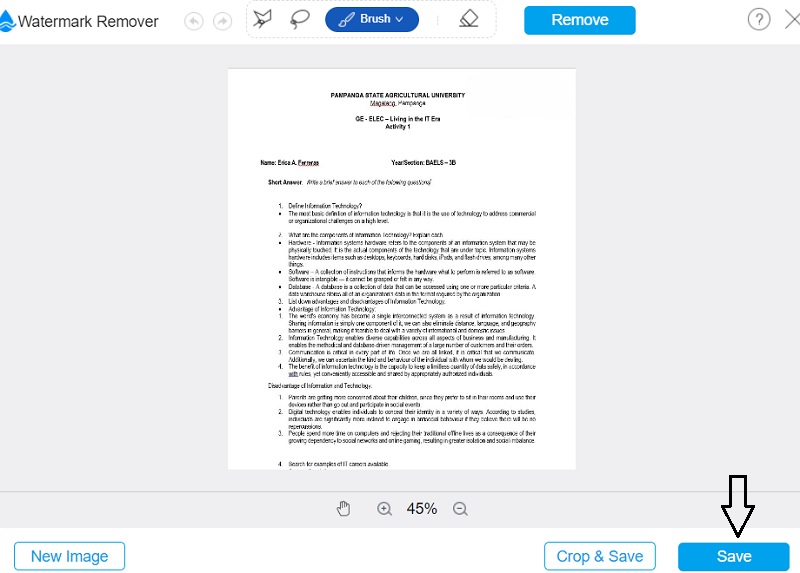
الجزء 2. طرق أخرى لإزالة العلامة المائية CamScanner
1. pdfFiller
pdfFiller هو نظام لأتمتة النماذج المستضافة في السحابة ومصمم للاستخدام من قبل المؤسسات الصغيرة والمتوسطة الحجم التي ترغب في استخدام النماذج الإلكترونية. يتم منح المستخدمين القدرة على البدء من نقطة الصفر وإنشاء نموذج PDF قابل للتعبئة أو تحويل نموذج موجود. تعد الكتابة ، والمسح ، والتنقيح ، والتمييز ، والرسم من الأدوات التي قد تستخدمها في عملية تحرير المستند. تسمح ملفات PDF للمستخدمين بتضمين أنواع وسائط مختلفة ، بما في ذلك الصور والشعارات والملاحظات والحقول النصية والارتباطات التشعبية وحتى عروض الفيديو. بالإضافة إلى ذلك ، فإن الاستفادة منه ليس بالأمر الصعب على الإطلاق. إنه دليل مفصل خطوة بخطوة حول كيفية القيام بالمهمة.
الخطوة 1: أدخل بيانات الاعتماد الخاصة بك في موقع pdfFiller. تحقق للتأكد من أن لديك معلومات تسجيل الدخول الصحيحة. بالإضافة إلى ذلك ، على موقع الويب ، ستحتاج إلى استخدام الأداة التي تسمح لك بالتصفح بحثًا عن ملف على جهاز الكمبيوتر الخاص بك لتحميل الملف الذي تريد إزالة العلامة المائية منه.
الخطوة 2: لإضافة علامة مائية إلى المستند ، اختر علامة التبويب المسماة علامة مائية على اليمين. سوف تكتشف مربع اختيار يتوافق مع العلامة المائية ، والذي يمكنك وضع علامة عليه أو إلغاء تحديده لعرض العلامة المائية أو إخفائها بالشكل المناسب. انقر نقرًا مزدوجًا فوق العلامة المائية واختيار ملف حذف سيؤدي رمز من القائمة السياقية إلى إزالة العلامة المائية من المستند. لن يتضمن المستند الخاص بك العلامة المائية Camscanner بعد تنفيذ هذا الأمر.
الخطوه 3: بعد ذلك ، يمكنك تحديد ملف منجز الوظيفة الموجودة في الزاوية اليمنى العليا من الصفحة ، ومن هناك ، يمكنك اختيار نوع تنسيق الملف الذي تريد استخدامه لحفظ المستند.
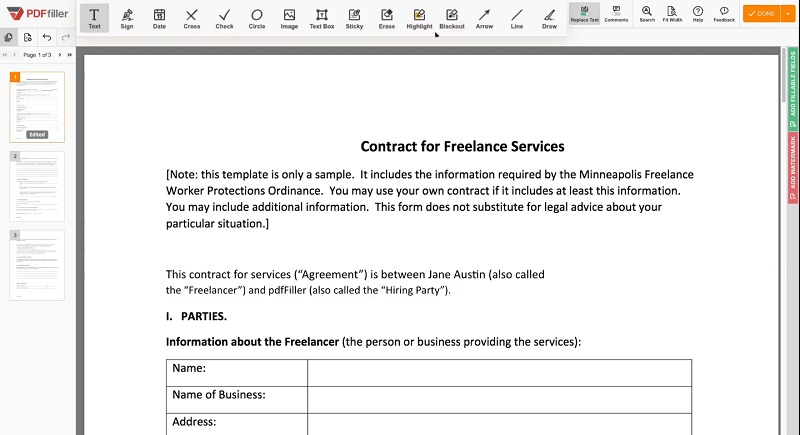
2. PDFaid
عند إضافة أو إزالة العلامات المائية من ملفات PDF أو الصور ، فإن PDFaid هو الأفضل. يمكن الوصول إليه كبرنامج مستند إلى الويب ويستحق النظر فيه كأحد أكثر الخيارات فعالية. يوفر البرنامج إمكانات تحرير مفصلة للغاية ، بعضها واسع إلى حد ما. عند إزالة العلامات المائية ، يتم تزويدك بإرشادات مباشرة وفعالة. لإزالة العلامة المائية من ملف PDF ، ستحتاج إلى تحويل المستند إلى شيء قابل للتحرير. ستتيح لك القيام بذلك. يرجى الرجوع إلى التعليمات أدناه إذا كنت تريد بعض المعلومات الأساسية حول استخدام PDFaid.
الخطوة 1: ابحث عن ملف PDFaid باستخدام محرك البحث الذي تختاره. للبدء ، اختر الرابط الأول في صفحة النتائج. بعد ذلك ، اختر خيار Watermark PDF من القائمة المنسدلة.
الخطوة 2: بعد ذلك ، اختر الملف المراد تحميله من التخزين الخاص بك عن طريق النقر فوق الخيار اختر ملف. بعد ذلك ، أكمل الخطوات الموضحة تحت إعدادات العلامة المائية باستخدام المعلومات المطلوبة. بعد الانتهاء من كل شيء ، يمكنك الانتقال إلى خطوة Watermark PDF.
الخطوه 3: ستحتاج إلى لمس ملف علامة مائية PDF وتنزيل الملف زر.
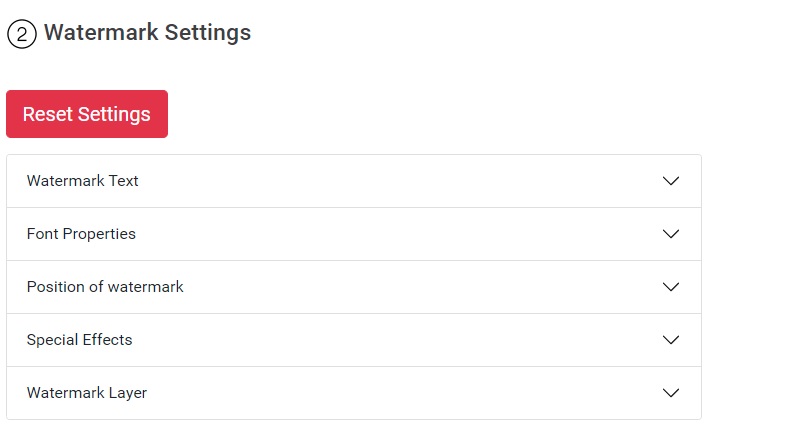
الجزء 3. أسئلة وأجوبة حول إزالة العلامة المائية CamScanner
كم ميغا بايت يستهلكها مستند PDF؟
إذا كان المحتوى عبارة عن نص فقط ، مثل السيرة الذاتية ، يكون حجم الملف عادةً 10 كيلو بايت لكل صفحة. ونتيجة لذلك ، فإن الملف الذي يبلغ حجمه 1 ميغا بايت سيضم حوالي 100 صفحة. قد يزيد حجم الملف إذا كان يحتوي على أي صور.
هل CamScanner خطير للاستخدام؟
لا ، تم اكتشاف البرنامج الضار بعد أن قام بالتحقيق في CamScanner. إنه تطبيق متاح لنظام Android مائة مليون مرة. وفقًا للدراسة ، وجد الخبراء العاملون في مجال أمن المعلومات رمزًا ضارًا في الإصدارات التي تم إصدارها من CamScanner.
هل يقوم CamScanner بمسح أي علامات مائية قد تكون موجودة على الفور؟
لا ، نظرًا لأن العلامات المائية التي تُترك على كل صفحة من ملفات PDF بعد مسحها ضوئيًا بواسطة Camscanner تشكل خطرًا كبيرًا على سلامة المستند. خاصة لقراءتك. مع خطة Camscanner المميزة. ومع ذلك ، لن تضطر إلى المرور بهذه المتاعب بعد الآن لأنه يسمح لك بضبط الملف.
الاستنتاجات
يمكنك الوصول إلى عدد غير قليل من البرامج المختلفة إذا كنت تريد التعلم كيفية إزالة العلامات المائية Camscanner على ملفات pdf التي قمت بتنزيلها عبر الإنترنت. الأمر متروك لك وهو الأكثر ملاءمة لظروفك.


